 Tutorial sistem
Tutorial sistem
 Siri Windows
Siri Windows
 Fahami status pemasangan pemalam pihak ketiga untuk penyemak imbas tepi
Fahami status pemasangan pemalam pihak ketiga untuk penyemak imbas tepi
Fahami status pemasangan pemalam pihak ketiga untuk penyemak imbas tepi
Bilangan pemalam sambungan pada pelayar edge agak kecil dan sukar untuk memenuhi kegunaan harian semua pengguna Pada masa ini, pemalam pihak ketiga perlu dipasang pelayar tepi? Mari lihat di bawah.
Bolehkah pemalam pihak ketiga dipasang pada penyemak imbas tepi:
J: Ya.
Versi baharu edge tidak boleh memasang pemalam dengan cepat dengan menyeretnya terus Apabila menyeret fail sambungan crx ke halaman pembangun, edge akan secara lalai menyimpan fail sebagai fail, menjadikannya mustahil untuk memasangnya secara terus.
1 Alihkan fail ke folder aplikasi sambungan tepi dan namakan semula kepada format zip, dan nyahzipnya.

2 Fungsi lanjutan versi baharu tepi boleh dilihat dalam bar tugas dengan mengklik tiga titik di sudut kanan atas.
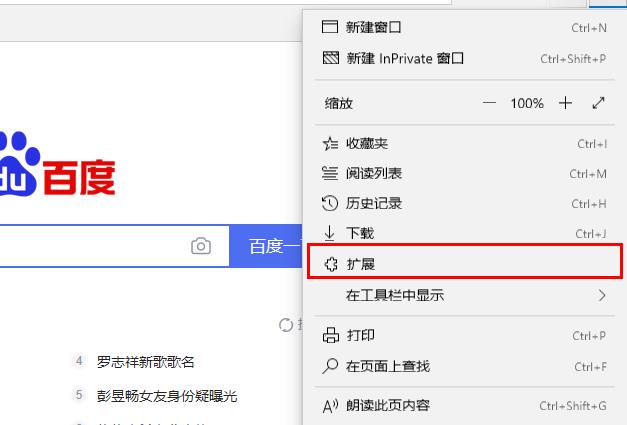
3 Hidupkan "Mod Pembangun" dan "Benarkan sambungan daripada kedai lain" pada halaman sambungan.
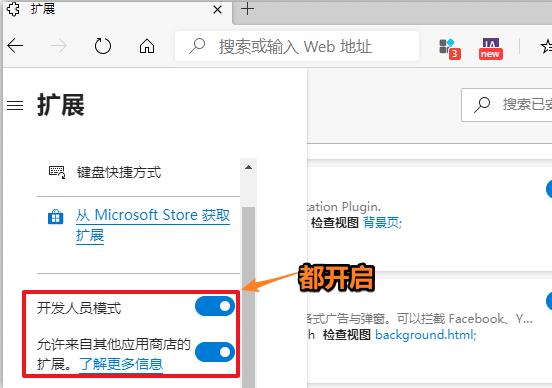
4 Akhir sekali muatkan fail yang telah dibuka untuk menyelesaikan pemasangan terakhir.
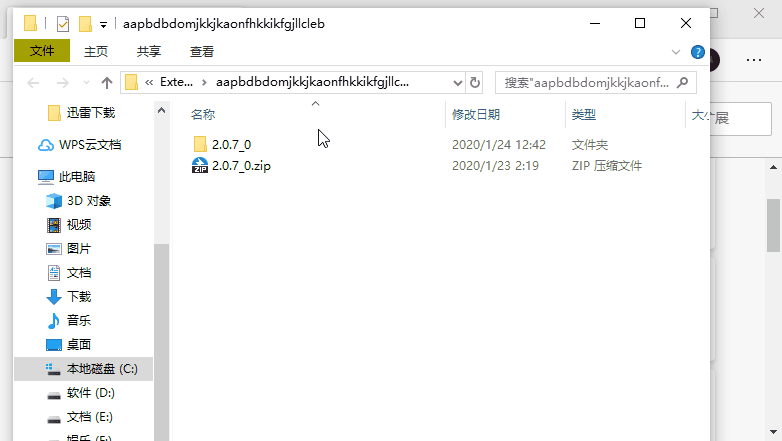
Atas ialah kandungan terperinci Fahami status pemasangan pemalam pihak ketiga untuk penyemak imbas tepi. Untuk maklumat lanjut, sila ikut artikel berkaitan lain di laman web China PHP!

Alat AI Hot

Undresser.AI Undress
Apl berkuasa AI untuk mencipta foto bogel yang realistik

AI Clothes Remover
Alat AI dalam talian untuk mengeluarkan pakaian daripada foto.

Undress AI Tool
Gambar buka pakaian secara percuma

Clothoff.io
Penyingkiran pakaian AI

AI Hentai Generator
Menjana ai hentai secara percuma.

Artikel Panas

Alat panas

Notepad++7.3.1
Editor kod yang mudah digunakan dan percuma

SublimeText3 versi Cina
Versi Cina, sangat mudah digunakan

Hantar Studio 13.0.1
Persekitaran pembangunan bersepadu PHP yang berkuasa

Dreamweaver CS6
Alat pembangunan web visual

SublimeText3 versi Mac
Perisian penyuntingan kod peringkat Tuhan (SublimeText3)

Topik panas
 1377
1377
 52
52
 Bagaimana untuk membolehkan penjimatan kata laluan automatik dalam pelayar Edge?
Jan 02, 2024 pm 12:28 PM
Bagaimana untuk membolehkan penjimatan kata laluan automatik dalam pelayar Edge?
Jan 02, 2024 pm 12:28 PM
Banyak kali apabila kita menggunakan komputer, kita akan memilih Edge untuk menanyakan maklumat yang kita mahu, dan apabila log masuk ke beberapa laman web, kita memerlukan akaun dan kata laluan, tetapi ia menyusahkan untuk memasukkannya setiap kali masa? Bagaimana pula dengan Edge menyimpan kata laluan secara automatik? Bagi yang tidak tahu, mari kita lihat bersama. Cara menyimpan kata laluan secara automatik dalam Edge 1. Buka perisian, klik butang tiga titik "..." di penjuru kanan sebelah atas, dan pilih "Tetapan" dalam senarai pilihan di bawah. 2. Dalam tetingkap yang terbuka, klik pilihan "Maklumat Peribadi" di sebelah kiri. 3. Kemudian cari "Biar saya memilih untuk menyimpan kata laluan" di sebelah kanan dan tukar
 Bagaimana untuk mendayakan mod Super Drag dan Drop dalam Microsoft Edge
Mar 18, 2024 am 09:40 AM
Bagaimana untuk mendayakan mod Super Drag dan Drop dalam Microsoft Edge
Mar 18, 2024 am 09:40 AM
Ciri drag-and-drop Microsoft Edge membolehkan anda membuka pautan atau teks dengan mudah pada halaman web, yang praktikal dan menjimatkan masa. Untuk menggunakan ciri ini, hanya seret dan lepas pautan atau teks di mana-mana sahaja pada halaman. Artikel ini akan menunjukkan kepada anda cara mendayakan atau melumpuhkan mod Super Drag dan Drop dalam Microsoft Edge. Apakah mod Super Drag dan Drop dalam Microsoft Edge? Microsoft Edge telah memperkenalkan ciri baharu yang dipanggil "Super Drag and Drop" yang membolehkan pengguna menyeret dan melepaskan pautan untuk membukanya dengan cepat dalam tab baharu. Hanya seret dan lepaskan pautan di mana-mana dalam tetingkap penyemak imbas Edge. Edge akan memuatkan pautan secara automatik dalam tab baharu. Selain itu, pengguna juga boleh
 Selesaikan masalah ketinggalan pelayar tepi dalam mod skrin penuh stesen b
Jan 12, 2024 pm 11:00 PM
Selesaikan masalah ketinggalan pelayar tepi dalam mod skrin penuh stesen b
Jan 12, 2024 pm 11:00 PM
Baru-baru ini, ramai rakan mengalami ketinggalan apabila menggunakan pelayar edge untuk menonton video tapak B dalam skrin penuh, dan pengalaman itu sangat teruk. Jadi bagaimana untuk menyelesaikannya? Mari kita lihat penyelesaian terperinci di bawah. Stesen B pelayar tepi tersekat dalam skrin penuh: 1. Buka penyemak imbas dan masukkan URL about:flags. 2. Masukkan tetapan pembangun. 3. Klik "Tetapkan semula semua logo kepada lalai" di atas. 4. Tatal ke bawah dan semak "Dayakan Ciri JavaScript Eksperimen" untuk menyelesaikan masalah.
 Panduan Pemula PyCharm: Pemahaman menyeluruh tentang pemasangan pemalam!
Feb 25, 2024 pm 11:57 PM
Panduan Pemula PyCharm: Pemahaman menyeluruh tentang pemasangan pemalam!
Feb 25, 2024 pm 11:57 PM
PyCharm ialah persekitaran pembangunan bersepadu (IDE) Python yang berkuasa dan popular yang menyediakan pelbagai fungsi dan alatan supaya pembangun boleh menulis kod dengan lebih cekap. Mekanisme pemalam PyCharm ialah alat yang berkuasa untuk meluaskan fungsinya Dengan memasang pemalam yang berbeza, pelbagai fungsi dan ciri tersuai boleh ditambahkan pada PyCharm. Oleh itu, adalah penting bagi pemula untuk PyCharm untuk memahami dan mahir dalam memasang pemalam. Artikel ini akan memberi anda pengenalan terperinci kepada pemasangan lengkap pemalam PyCharm.
![Ralat memuatkan pemalam dalam Illustrator [Tetap]](https://img.php.cn/upload/article/000/465/014/170831522770626.jpg?x-oss-process=image/resize,m_fill,h_207,w_330) Ralat memuatkan pemalam dalam Illustrator [Tetap]
Feb 19, 2024 pm 12:00 PM
Ralat memuatkan pemalam dalam Illustrator [Tetap]
Feb 19, 2024 pm 12:00 PM
Apabila memulakan Adobe Illustrator, adakah mesej tentang ralat memuatkan pemalam timbul? Sesetengah pengguna Illustrator telah mengalami ralat ini semasa membuka aplikasi. Mesej itu diikuti dengan senarai pemalam yang bermasalah. Mesej ralat ini menunjukkan bahawa terdapat masalah dengan pemalam yang dipasang, tetapi ia juga mungkin disebabkan oleh sebab lain seperti fail Visual C++ DLL yang rosak atau fail pilihan yang rosak. Jika anda menghadapi ralat ini, kami akan membimbing anda dalam artikel ini untuk menyelesaikan masalah, jadi teruskan membaca di bawah. Ralat memuatkan pemalam dalam Illustrator Jika anda menerima mesej ralat "Ralat memuatkan pemalam" semasa cuba melancarkan Adobe Illustrator, anda boleh menggunakan yang berikut: Sebagai pentadbir
 Bagaimana untuk menetapkan keserasian penyemak imbas Edge? Tutorial tentang cara mendayakan mod keserasian pelayar Edge
Jan 07, 2024 pm 01:50 PM
Bagaimana untuk menetapkan keserasian penyemak imbas Edge? Tutorial tentang cara mendayakan mod keserasian pelayar Edge
Jan 07, 2024 pm 01:50 PM
Bagaimana untuk menetapkan keserasian penyemak imbas Edge? Kebanyakan pengguna menggunakan penyemak imbas Edge sebagai penyemak imbas lalai mereka Apabila kita ingin menggunakan mod keserasian pelayar Edge untuk menyemak imbas web, bagaimanakah kita harus menyediakannya? Bagi mereka yang tidak pasti, sila ikuti editor untuk melihat kaedah tetapan tertentu. Kaedah tetapan keserasian penyemak imbas tepi: Kaedah 1: 1. Klik menu Mula dan pilih penyemak imbas Edge, seperti yang ditunjukkan dalam rajah di bawah. 2. Selepas membuka pelayar Edge, klik ikon tiga titik di penjuru kanan sebelah atas, seperti yang ditunjukkan dalam rajah di bawah. Untuk membantu pemain yang belum melepasi tahap itu, mari kita belajar tentang kaedah khusus untuk menyelesaikan teka-teki. 3. Mod keserasian pelayar Edge terutamanya ditetapkan melalui iaitu Klik ikon tiga titik dan pilih "Dayakan
 Cara menangani pop timbul Microsoft edge yang menghormati privasi anda
Jan 31, 2024 pm 02:14 PM
Cara menangani pop timbul Microsoft edge yang menghormati privasi anda
Jan 31, 2024 pm 02:14 PM
Apa yang perlu dilakukan jika tepi muncul bahawa Microsoft menghormati privasi anda? Baru-baru ini, sesetengah pengguna telah melaporkan bahawa penyemak imbas tepi yang mereka gunakan sering muncul mesej "Microsoft menghormati privasi anda Walaupun mereka mengklik Saya terima, ia akan tetap muncul apabila mereka membuka penyemak imbas." Jadi bagaimana anda menutup tetingkap pop timbul yang menjengkelkan ini? Masalah ini sepatutnya berlaku kerana penyemak imbas edge tidak menerima kuki tapak web msn.cn Editor berikut akan menunjukkan kepada anda cara menyelesaikan masalah yang Microsoft menghormati privasi anda muncul di tepi. Cara menyelesaikan masalah yang Microsoft menghormati privasi anda apabila tepi muncul Buka tetapan penyemak imbas Edge: Privasi, Carian dan Perkhidmatan, cari item Kosongkan data penyemakan imbas, dan klik untuk memilih Matikan setiap kali.
 Apakah direktori pemasangan sambungan pemalam Chrome?
Mar 08, 2024 am 08:55 AM
Apakah direktori pemasangan sambungan pemalam Chrome?
Mar 08, 2024 am 08:55 AM
Apakah direktori pemasangan sambungan pemalam Chrome? Dalam keadaan biasa, direktori pemasangan lalai pelanjutan pemalam Chrome adalah seperti berikut: 1. Lokasi direktori pemasangan lalai pemalam chrome dalam windowsxp: C:\DocumentsandSettings\username\LocalSettings\ApplicationData\Google\Chrome\UserData\ Default\Extensions2 chrome dalam windows7 Lokasi direktori pemasangan lalai pemalam: C:\Users\username\AppData\Local\Google\Chrome\User.



